2007_09_02 記
[序論]
UbuntuをVirtualBox1.4にインストールしたらGuest additionsをインストールする。
これを使うと(少なくとも)ゲストとホストをマウスが境界なく行き来できるようになる。
ちなみに、ゲストとホスト間の移動はホストキーで行う。
ホストキーはデフォルトなら「右Ctrl」
ノートパソコンなどで右のCtrlキーがない場合は、ゲストOSを起動させる前に設定を変える。
[手順・方法]
1.
「デバイス」「Gest Additionsをインストール」を選択
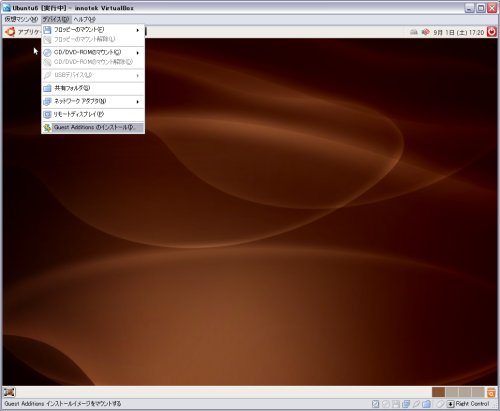
2.
選択すると、Ubuntu6の場合はデスクトップに「VBOXADDITIONS_1.4.0」というアイコンが表示される。
ちなみFedora6の場合は何も変化していないように見えるのだが、Additionsをインストールを選択すると同じデバイスの項目にあるCD/DVD-ROMのマウントからCD/DVDイメージとして「VBoxGuestAdditions.iso」というのががマウント可能になっているようだ。
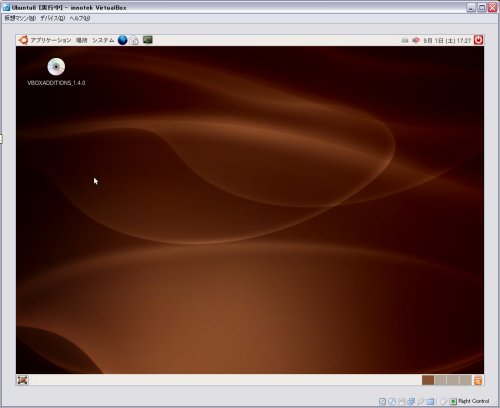
これをマウントして、CD-ROMのルートにあるVBoxLinuxAdditions.runをダブルクリックで実行してみるが動かない。
そこでコマンドラインで実行する。
ただし、root権限が必要。
私はlinux初心者なのでコマンドラインで苦労した。ネットを調べても資料が少ない。
そこで、メモを残す。
(Ubuntu6を使用)
VBOXADDITIONS_1.4.0は(私の場合は)「/media/cdrom0/」の中にあるので、
この中の「VBoxLinuxAdditions.run」を走らせる。
そしたら以下のようなエラーが出て…
Please install GNU make.
Please install the build and header files for your current linux kernel.
The current kernel version is カーネルのバージョンほにゃらら???
Please install the GNU compiler.
以下省略
Linux初心者の私にはカーネルヘッダをインストールしろなんて言われても困るのです。
しかし頑張ってコマンドを調べるとUbuntuは「apt-get」コマンドが使えるので…
でGNU make をゲット。
あと、コンパイラーも。
apt-get install gcc
カーネルヘッダはどうもlinux-hedears-カーネルのバージョンほにゃらら???をインストールすればいいみたいだ(ほんと?)
(注)ちなみに、Ubuntuをインストールしたらアップデートしておいたほうがいいみたい。
アップデートする前にカーネルヘッドをインストールしたらいくつかのアーカイブが所得できないとか言われて失敗した。
インストールしたら一度再起動。
再びルート権限でログインしてVboxLinuxAdditions.runを実行。
リスタートしなさいとメッセージが出たので再起動。
完了。
これで「マウスの境界」がなくなり、「共有フォルダ」が使えるようなになった。
ところで、相変わらず解像度は1024x768以上にならないのはなぜでしょう??
参考
[]
関連
[]マイチキンハート: VirtualBox アーカイブ
[]マイチキンハート: Linux(Ubuntu) アーカイブ
トラックバック
[]
------------

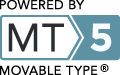
Comments [2]
匿名さん
ヒント:ドライバー
gussan@さん
なるほど! Anonymous(匿名)さんありがとうございます!
ドライバーをヒントに検索して、なんとなくわかりました。
キーワードは「NVIDIA」といったところでしょうか。
今更新しているPCはノートなので解像度は1024*768が限界なので、デスクトップで確認してみたいと思います。
ありがとうございました!